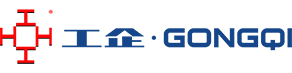CRM操作手册
一:基础
1:部门信息
1:新增部门信息,填写部门信息,并勾选有效的
2:可以拉取系统内的部门信息,同步到当前列表
2:员工信息
1:新增员工信息
2:拉取员工信息,同步到当前列表
3:岗位信息
1:新增岗位信息
4:团队信息
1:新增团队信息,填写团队基础信息,并勾选有效的
5:团队成员信息
1:根据团队,在该团队下,新增团队成员信息
6:我的日程
1:新增我的日程,选择对应的员工,并填写日程事项、日期和时间
二:客户管理
2.1:设置
2.1.1:来源
1:新增来源,填写 来源信息,并勾选有效的
2.1.2:跟踪方式
1:新增跟踪方式,填写信息,并勾选有效的
2.13:产品分类
1:新增产品分类,填写信息
2.1.4:编号配置
1:配置所有基础信息的编号序列
2.2:线索
1:新增一个线索,并填写线索的信息
2:打开页签,填写跟踪记录
3:选中线索,点击【转商机】。可以把该线索转化为商机
2.3:商机
1:新增一个商机,并填写商机的信息
2:打开页签,填写跟踪记录
3:从线索转过来的商机,可以直接进行查看,并且跟踪记录一会一并转到商机
4:选中商机,点击【转客户】,可以把该商机转化为客户
2.4:客户
1:可以直接新增客户,并填写客户信息
2:选中该客户,并新增该客户的联系人
3:(普通用户权限)业务员登录账号后,可以申请该客户,并进行对接。管理员收到申请后,进行审批。
4:给该客户新增一个销售团队
5:(管理员权限)分配客户:把该客户分配给具体的业务人员
6:(管理员权限)选中客户,点击【客户回库】,把客户放回到“公共池”,则该客户可以进行重新分配
2.5:我的客户
1:根据当前登录的账号,可以查看分配给自己的客户,也可以申请客户
2.6:客户审核
1:(管理员权限)选中客户,进行客户审核,点击【同意】或者【拒绝】
2.7:联系人
1:可以新增客户的联系人
2.8:产品
1:新增一个产品,并选择产品分类
2:选中该产品,并添加配件
2.9:产品配件
1:新增配件,并填写配件信息
2.10:报价单
1:新增报价单:选择客户及产品编号,并勾选有效的
2.11:合同
1:新增一个合同,并选择对应的客户
2:选中该合同,添加订单信息
3:如果该客户已经付款,可以添加该合同的付款信息
2.12:年度总目标
1:根据个人目标,自动计算
2:选中年度目标,添加策略明细
3:也可在右边页签,添加个人目标
2.13:年度个人目标
1:新增一个年度个人目标